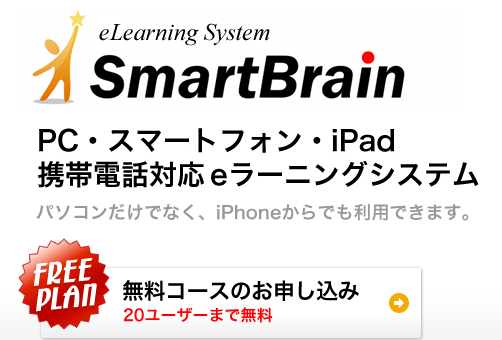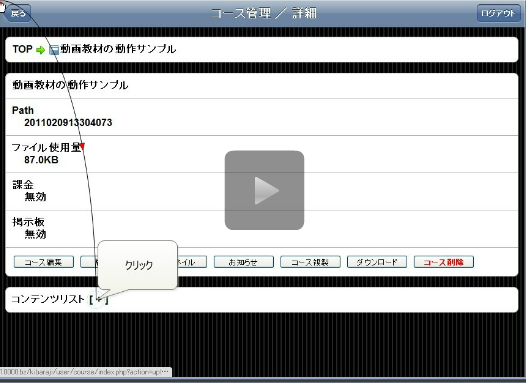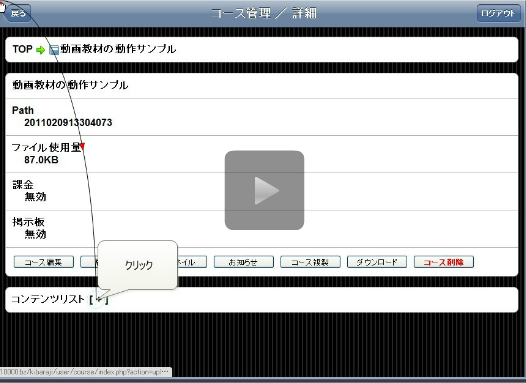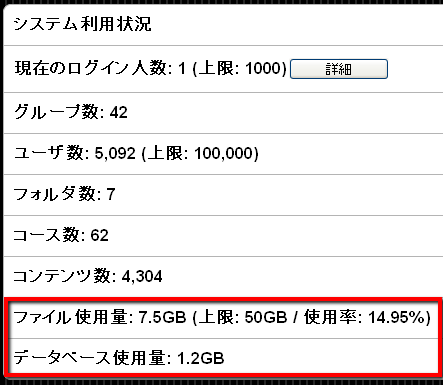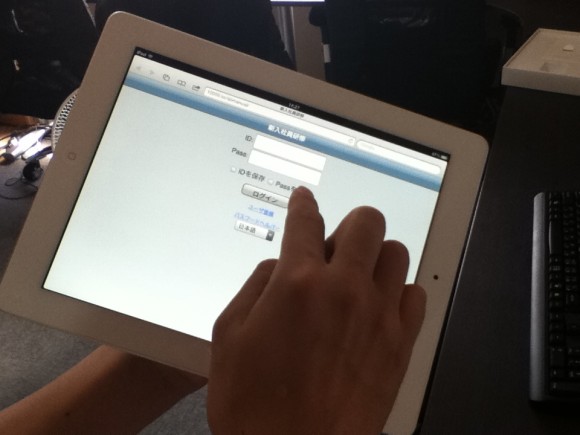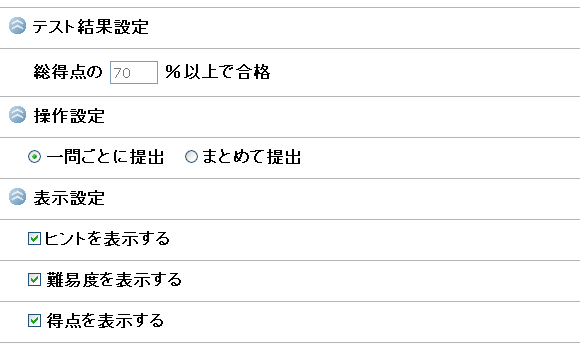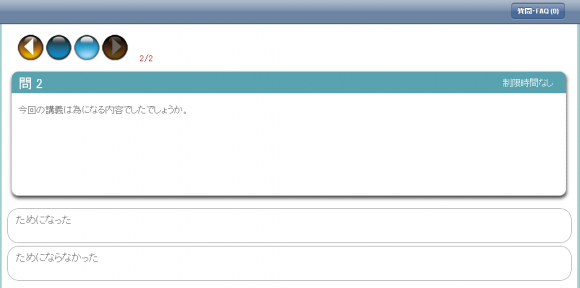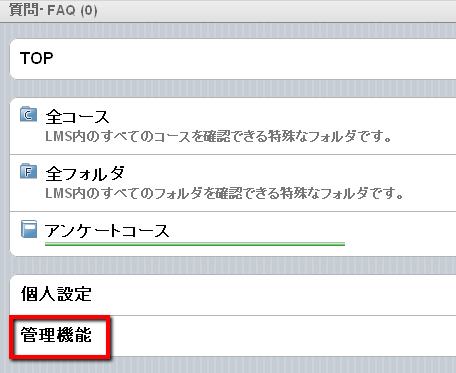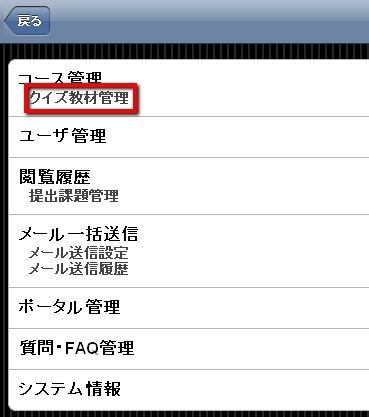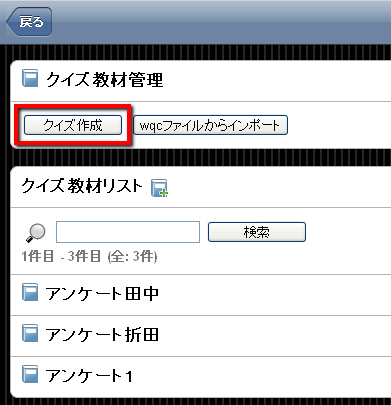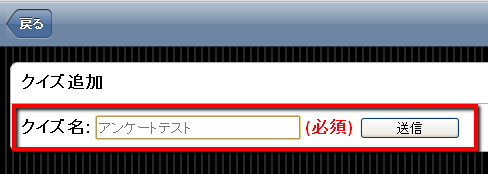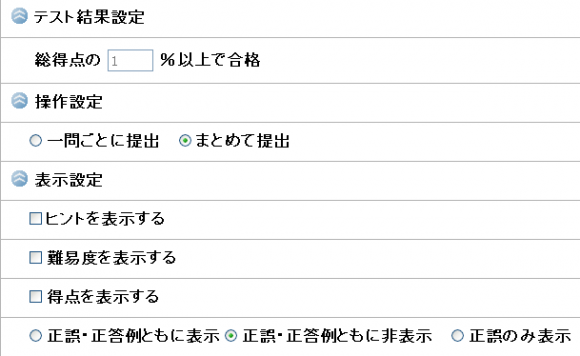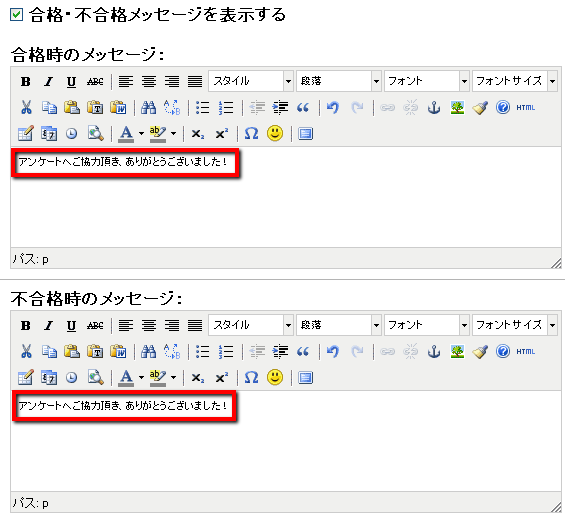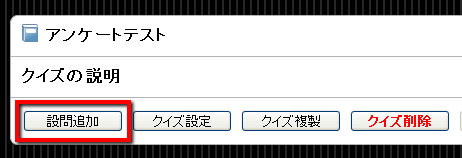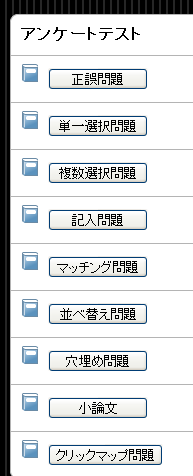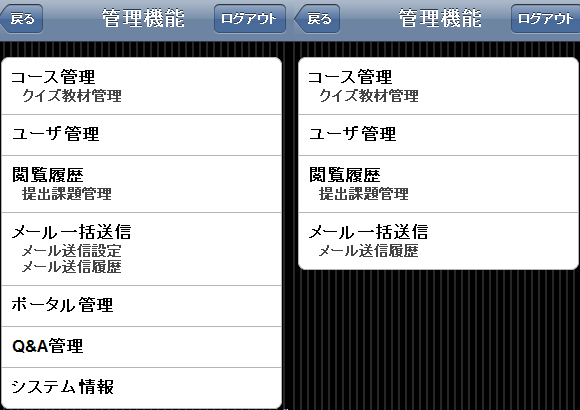●イントラ版導入に必要なもの。
イントラ版は、ソフトウェアのみの提供となりますので、お客様にてハードウェアおよびその運用保守を行っていただく形になります。
提供ソフトウェアは、SmartBrainを構成するソース一式。
サーバハードウェアの手配、OS、ミドルウェアのインストール、設定等は通常弊社で実施いたしますが(イントラ版購入の際の費用、設置設定費用がそれに当たります)、お客様で行っていただくことも可能です。
●価格と技術サポート
もちろん、技術サポートもご用意しています。
ここで本体やサービスの価格をご紹介しましょう。
サービス名 単位 単価
SmartBrain イントラ版 1式 5,250,000円
SmartBrain イントラ版 年間保守サポート 1年 1,050,000円
オンサイトサポート費用(交通費別途) 1回 200,000円
http://smartbrain.info/?page_id=3982
初期設定マニュアルの提供を行っておりますが、弊社の技術者による設置設定は20万円で実施可能ですので、弊社による設置設定をおすすめしております。
●その他
・ムービーなどのコンテンツを使う場合は回線の太さが影響。
・ユーザ数無制限は、サーバスペック次第で大幅に変更あり。
・同時アクセス数は1台構成の場合は上限100人推奨。
・技術仕様等の提供はしない。必要な場合は要相談。
・SmartBrainの管理者講習の提供が可能。
●eラーニング動画をご覧ください。
イントラ版はユーザ数無制限。これだけ多いと、一件、一件手作業で登録する分けにもいきません。
そこで今回は、システムへのユーザ一括登録方法をご紹介します。
ログイン後、
「【毎週更新】eラーニング導入こぼれ話」→「SmartBrainユーザ一括登録方法」をクリックでご覧頂けます。
━━(編集後記)━━━━━━━━━━━━━━━━━━━━━━
日々頂くSmartBrainへの問い合わせ。
その中で、eラーニングのご利用の仕方、ご希望は、十人十色だなと感じます。
しかし、ご要望を突き詰めてみると、従来の機能でできるものも多く、わざわざカスタマイズする必要もないものがたくさんあります。そんな場合は費用をかけない方の提案しています。
もちろん、ご要望の多い機能は随時追加して参りますのでご期待ください。
━━━━━━━━━━━━━━━━━━━━━━━━━━━━━━
今後も役立つコンテンツを公開して参りますので、よろしくお願い申し上げます。